Si has llegado hasta aquí es porque tienes problemas al hacer WordPress login, y por tanto para acceder al dashboard de WordPress una vez ya instalado en tu servidor hosting.
En el caso que no tengas aún instalado tu WordPress, te explicamos como hacerlo en este artículo.
Puedes estar tranquilo, ya que te vamos a dar las pautas para acceder a WordPress login de la manera más rápida para que puedas empezar a administrar tu sitio web.
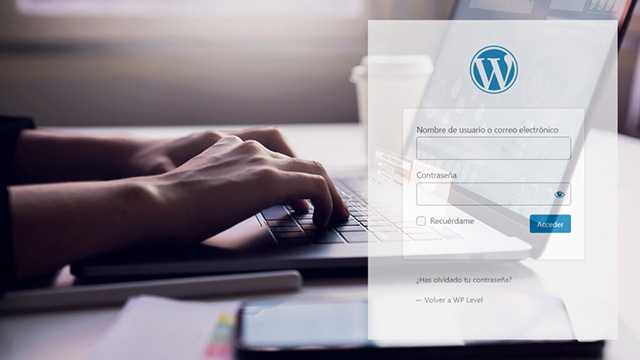
Para ello, vamos a explicarte paso a paso las diferentes formas que tienes para acabar en la página de acceso de WordPress login.
Pasos a seguir para acceder al panel de gestión WordPress login directamente con el navegador
Esta forma de acceso a WordPress es la más habitual, independientemente de que sea un WordPress nuevo o no. Los pasos a seguir son los siguientes:
- Accede desde tu navegador (Google Chrome, Safari, Firefox…) a tu página web poniendo tu dominio web (ejemplo: www.wplevel.es).
- En la barra superior del navegador, dónde aparece tu dominio, tienes que añadir esto: /wp-login.php (ejemplo: http://www.wplevel.es/wp-login.php). NOTA: Lo recomendable es acceder primero en la web, y luego añadir /wp-login.php, ¿por qué? Puede ser que tu sitio web tenga o no un certificado SSL, en este caso la url sería https: en vez de http: o podría utilizar o no las tres w iniciales. En ambos casos si pusiéramos directamente la url (sin saberla bien) este acceso nos daría error.
- Bien, ahora al hacer enter te aparecerá una ventana solicitando el acceso a WordPress a través de usuario y contraseña.
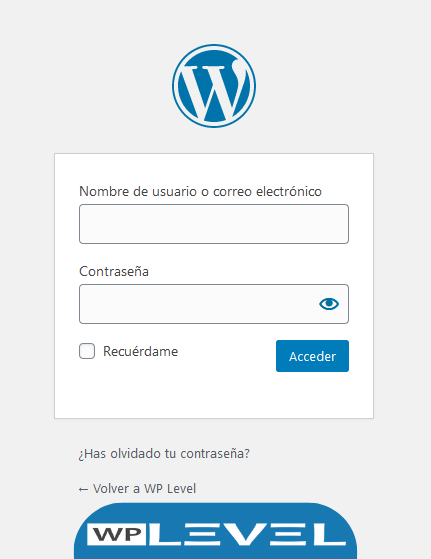
NOTA: también te puede servir añadir /wp-admin (ejemplo: http://www.wplevel.es/wp-admin)
Este acceso te va a servir siempre y cuando no cambies la ruta de acceso para mejorar la seguridad de tu WordPress o hayas empleado algún plugin para mejorar la seguridad. Sin embargo, el procedimiento será el mismo, el único cambio que tendrás que realizar será cambiar /wp-login.php por el acceso que delimites. De esto y otros temas para mejorar la seguridad de WordPress hablamos en este otro artículo.
Pasos a seguir para acceder al panel de control WordPress login desde un widget
Este acceso te servirá en el caso de que acabes de instalar WordPress en tu hosting y esté pulicada tu página web sin haber realizado ningún cambio. Sigue estos pasos:
- Accede desde tu navegador (Google Chrome, Safari, Firefox…) a tu página web poniendo tu dominio web (ejemplo: www.wplevel.es).
- Una vez dentro verás una plantilla de WordPress pre-instalada por defecto, esta plantilla incluye una serie de widgets* en la parte derecha, busca un bloque llamado meta, en el aparece un enlace delimitado como acceso.
- Al hacer clic te aparecerá la ventana de acceso WordPress solicitando el acceso a través de usuario y contraseña.
Este acceso te va a funcionar en el caso de ser un WordPress recién instalado y creado, es decir, que no hayas tocado y este el theme o tema predefinido.
*¿Qué es un widget en WordPress? Es un elemento que puedes colocar en tu WordPress, la verdad es que ofrece muchas posibilidades y seguro que dentro de la gran variedad que hay alguno te resulta útil. Dependiendo de la plantilla que utilices, tendrás habilitados diferentes espacios para poder colocar los widgets que necesites. Todo se gestiona desde el panel de administrador de WordPress, en este artículo te mostramos la interfaz del gestor de contenidos.
¿Qué tipos de widget hay? Alguno de los ejemplos más utilizados son widget html, imagen, últimas categorías o últimos artículos.
Pasos a seguir para acceder al panel de administración WordPress desde cPanel
En el caso de que no te aparezca la pantalla de acceso siguiendo los pasos mencionados arriba, tu solución es acceder desde cPanel. Esta opción también te servirá en el caso de que no recuerdes el usuario administrador de WordPress.
¿Por qué no has podido acceder utilizando los métodos de arriba? Lo más probable es que sea debido a la mejora de seguridad que hayas implementado en tu WordPress.
- Accede a cPanel*, si tienes dudas, contacta con tu proveedor hosting.
- Una vez dentro busca en el menú softacolous** y la sección de WordPress.
- Visualizarás todas las instalaciones WordPress que tienes en el hosting, en el caso que sólo tengas una te será mucho más sencillo. Para acceder al panel de administración WP tienes que pulsar en el icono admin.
*cPanel es el panel de control hosting más utilizado en el mundo y por tanto el más estandarizado entre los proveedores de alojamiento web.
**Softacolous sirve para autoinstalar aplicaciones web, en este caso WordPress, y al igual que cPanel es el más estandarizado entre las empresas de hosting.
¿Cómo obtengo los datos de acceso a mi WordPress?
Te hemos enseñado a acceder al backend de WordPress, pero realmente de poco te va a servir si no tienes el usuario y contraseña para poder acceder.
El acceso al WordPress lo has delimitado a la hora de instalar WordPress en tu hosting, si tienes alguna duda tendrías que ponerte en contacto con ellos para que te lo faciliten.
En caso de olvidar o no tener la contraseña, siempre puedes resetearla. Para ello, en el acceso a WordPress (punto 3) te aparece la opción de ¿has perdido tu contraseña?
En el caso que no recuerdes ni el usuario administrador de WordPress, desde cPanel con softacolous (como hemos explicado en la sección Pasos a seguir para acceder al panel de administración WordPress desde cPanel) puedes cotejarlo y acceder al panel de administrador.
Ten en cuenta que una vez dentro de la interfaz de WordPress como administrador puedes gestionar los usuarios y los accesos de tu WordPress.
Esperamos que te haya servido de ayuda nuestro artículo de cómo acceder a WordPress y ya estés administrando tu sitio web. Si tienes cualquier cuestión, no dudes en contactarnos.